TOYOTA HILUX 2021 Omistajan Käsikirja (in Finnish)
Manufacturer: TOYOTA, Model Year: 2021, Model line: HILUX, Model: TOYOTA HILUX 2021Pages: 554, PDF Size: 117.35 MB
Page 261 of 554
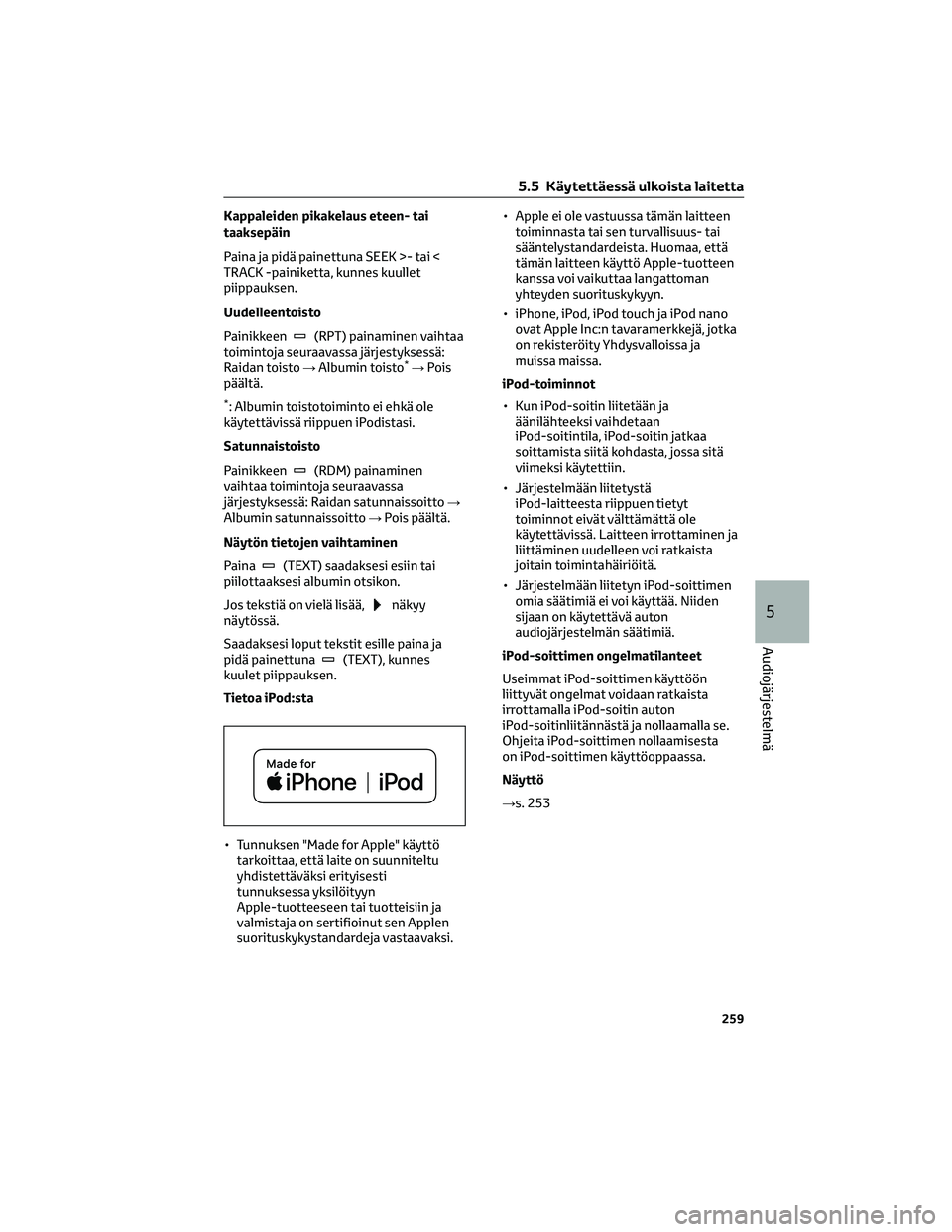
Kappaleiden pikakelaus eteen- tai
taaksepäin
Paina ja pidä painettuna SEEK >- tai <
TRACK -painiketta, kunnes kuullet
piippauksen.
Uudelleentoisto
Painikkeen
(RPT) painaminen vaihtaa
toimintoja seuraavassa järjestyksessä:
Raidan toisto→Albumin toisto
*→Pois
päältä.
*: Albumin toistotoiminto ei ehkä ole
käytettävissä riippuen iPodistasi.
Satunnaistoisto
Painikkeen
(RDM) painaminen
vaihtaa toimintoja seuraavassa
järjestyksessä: Raidan satunnaissoitto→
Albumin satunnaissoitto→Pois päältä.
Näytön tietojen vaihtaminen
Paina
(TEXT) saadaksesi esiin tai
piilottaaksesi albumin otsikon.
Jos tekstiä on vielä lisää,
näkyy
näytössä.
Saadaksesi loput tekstit esille paina ja
pidä painettuna
(TEXT), kunnes
kuulet piippauksen.
Tietoa iPod:sta
• Tunnuksen "Made for Apple" käyttö
tarkoittaa, että laite on suunniteltu
yhdistettäväksi erityisesti
tunnuksessa yksilöityyn
Apple-tuotteeseen tai tuotteisiin ja
valmistaja on sertifioinut sen Applen
suorituskykystandardeja vastaavaksi.• Apple ei ole vastuussa tämän laitteen
toiminnasta tai sen turvallisuus- tai
sääntelystandardeista. Huomaa, että
tämän laitteen käyttö Apple-tuotteen
kanssa voi vaikuttaa langattoman
yhteyden suorituskykyyn.
• iPhone, iPod, iPod touch ja iPod nano
ovat Apple Inc:n tavaramerkkejä, jotka
on rekisteröity Yhdysvalloissa ja
muissa maissa.
iPod-toiminnot
• Kun iPod-soitin liitetään ja
äänilähteeksi vaihdetaan
iPod-soitintila, iPod-soitin jatkaa
soittamista siitä kohdasta, jossa sitä
viimeksi käytettiin.
• Järjestelmään liitetystä
iPod-laitteesta riippuen tietyt
toiminnot eivät välttämättä ole
käytettävissä. Laitteen irrottaminen ja
liittäminen uudelleen voi ratkaista
joitain toimintahäiriöitä.
• Järjestelmään liitetyn iPod-soittimen
omia säätimiä ei voi käyttää. Niiden
sijaan on käytettävä auton
audiojärjestelmän säätimiä.
iPod-soittimen ongelmatilanteet
Useimmat iPod-soittimen käyttöön
liittyvät ongelmat voidaan ratkaista
irrottamalla iPod-soitin auton
iPod-soitinliitännästä ja nollaamalla se.
Ohjeita iPod-soittimen nollaamisesta
on iPod-soittimen käyttöoppaassa.
Näyttö
→s. 253
5.5 Käytettäessä ulkoista laitetta
259
5
Audiojärjestelmä
Page 262 of 554
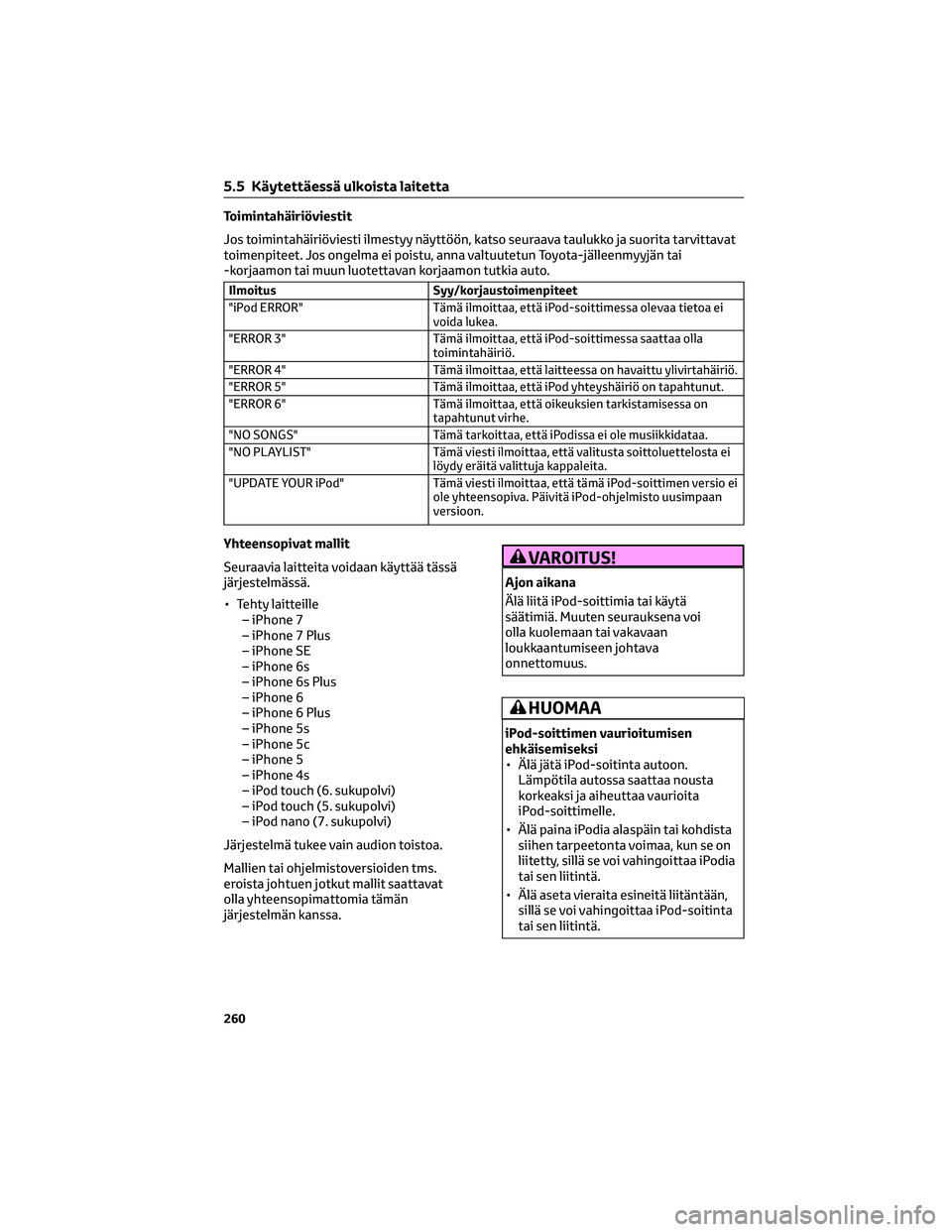
Toimintahäiriöviestit
Jos toimintahäiriöviesti ilmestyy näyttöön, katso seuraava taulukko ja suorita tarvittavat
toimenpiteet. Jos ongelma ei poistu, anna valtuutetun Toyota-jälleenmyyjän tai
-korjaamon tai muun luotettavan korjaamon tutkia auto.
Ilmoitus Syy/korjaustoimenpiteet
"iPod ERROR" Tämä ilmoittaa, että iPod-soittimessa olevaa tietoa ei
voida lukea.
"ERROR 3" Tämä ilmoittaa, että iPod-soittimessa saattaa olla
toimintahäiriö.
"ERROR 4" Tämä ilmoittaa, että laitteessa on havaittu ylivirtahäiriö.
"ERROR 5" Tämä ilmoittaa, että iPod yhteyshäiriö on tapahtunut.
"ERROR 6" Tämä ilmoittaa, että oikeuksien tarkistamisessa on
tapahtunut virhe.
"NO SONGS" Tämä tarkoittaa, että iPodissa ei ole musiikkidataa.
"NO PLAYLIST" Tämä viesti ilmoittaa, että valitusta soittoluettelosta ei
löydy eräitä valittuja kappaleita.
"UPDATE YOUR iPod" Tämä viesti ilmoittaa, että tämä iPod-soittimen versio ei
ole yhteensopiva. Päivitä iPod-ohjelmisto uusimpaan
versioon.
Yhteensopivat mallit
Seuraavia laitteita voidaan käyttää tässä
järjestelmässä.
• Tehty laitteille
– iPhone 7
– iPhone 7 Plus
– iPhone SE
– iPhone 6s
– iPhone 6s Plus
– iPhone 6
– iPhone 6 Plus
– iPhone 5s
– iPhone 5c
– iPhone 5
– iPhone 4s
– iPod touch (6. sukupolvi)
– iPod touch (5. sukupolvi)
– iPod nano (7. sukupolvi)
Järjestelmä tukee vain audion toistoa.
Mallien tai ohjelmistoversioiden tms.
eroista johtuen jotkut mallit saattavat
olla yhteensopimattomia tämän
järjestelmän kanssa.VAROITUS!
Ajon aikana
Älä liitä iPod-soittimia tai käytä
säätimiä. Muuten seurauksena voi
olla kuolemaan tai vakavaan
loukkaantumiseen johtava
onnettomuus.
HUOMAA
iPod-soittimen vaurioitumisen
ehkäisemiseksi
• Älä jätä iPod-soitinta autoon.
Lämpötila autossa saattaa nousta
korkeaksi ja aiheuttaa vaurioita
iPod-soittimelle.
• Älä paina iPodia alaspäin tai kohdista
siihen tarpeetonta voimaa, kun se on
liitetty, sillä se voi vahingoittaa iPodia
tai sen liitintä.
• Älä aseta vieraita esineitä liitäntään,
sillä se voi vahingoittaa iPod-soitinta
tai sen liitintä.
5.5 Käytettäessä ulkoista laitetta
260
Page 263 of 554
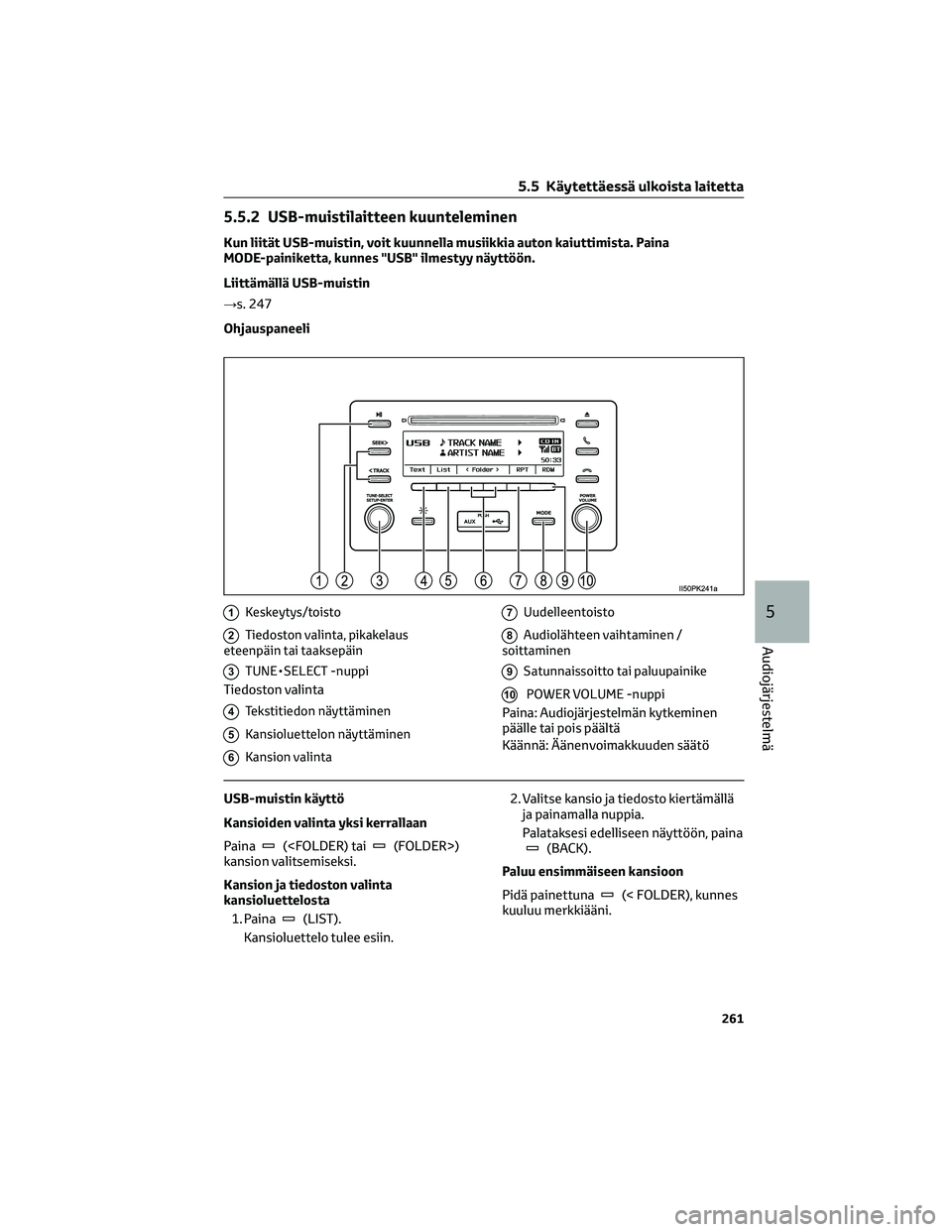
5.5.2 USB-muistilaitteen kuunteleminen
Kun liität USB-muistin, voit kuunnella musiikkia auton kaiuttimista. Paina
MODE-painiketta, kunnes "USB" ilmestyy näyttöön.
Liittämällä USB-muistin
→s. 247
Ohjauspaneeli
1Keskeytys/toisto
2Tiedoston valinta, pikakelaus
eteenpäin tai taaksepäin
3TUNE•SELECT -nuppi
Tiedoston valinta
4Tekstitiedon näyttäminen
5Kansioluettelon näyttäminen
6Kansion valinta
7Uudelleentoisto
8Audiolähteen vaihtaminen /
soittaminen
9Satunnaissoitto tai paluupainike
10POWER VOLUME -nuppi
Paina: Audiojärjestelmän kytkeminen
päälle tai pois päältä
Käännä: Äänenvoimakkuuden säätö
USB-muistin käyttö
Kansioiden valinta yksi kerrallaan
Paina
(
kansion valitsemiseksi.
Kansion ja tiedoston valinta
kansioluettelosta
1. Paina
(LIST).
Kansioluettelo tulee esiin.2. Valitse kansio ja tiedosto kiertämällä
ja painamalla nuppia.
Palataksesi edelliseen näyttöön, paina
(BACK).
Paluu ensimmäiseen kansioon
Pidä painettuna
(< FOLDER), kunnes
kuuluu merkkiääni.
5.5 Käytettäessä ulkoista laitetta
261
5
Audiojärjestelmä
Page 264 of 554
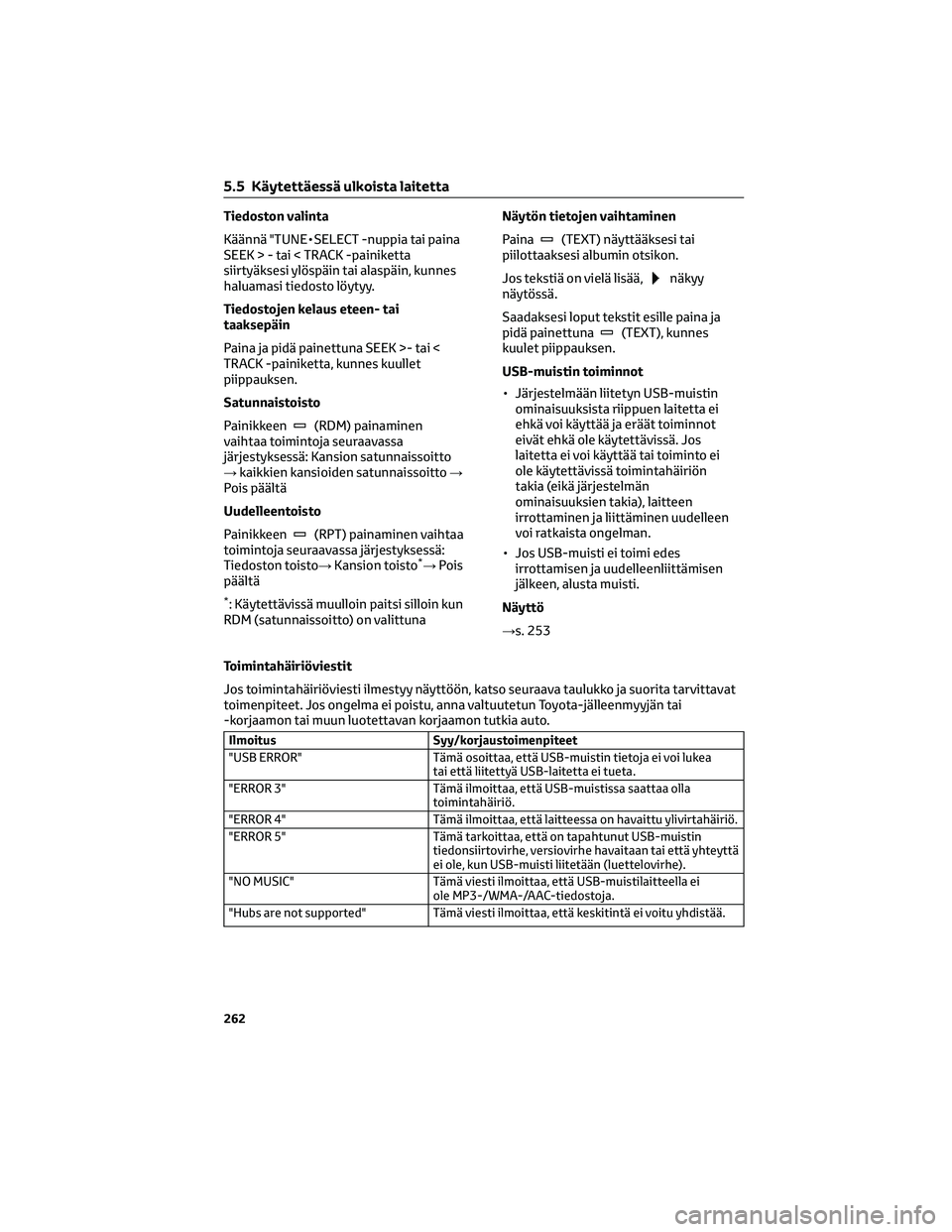
Tiedoston valinta
Käännä "TUNE•SELECT -nuppia tai paina
SEEK > - tai < TRACK -painiketta
siirtyäksesi ylöspäin tai alaspäin, kunnes
haluamasi tiedosto löytyy.
Tiedostojen kelaus eteen- tai
taaksepäin
Paina ja pidä painettuna SEEK >- tai <
TRACK -painiketta, kunnes kuullet
piippauksen.
Satunnaistoisto
Painikkeen
(RDM) painaminen
vaihtaa toimintoja seuraavassa
järjestyksessä: Kansion satunnaissoitto
→kaikkien kansioiden satunnaissoitto→
Pois päältä
Uudelleentoisto
Painikkeen
(RPT) painaminen vaihtaa
toimintoja seuraavassa järjestyksessä:
Tiedoston toisto→Kansion toisto
*→Pois
päältä
*: Käytettävissä muulloin paitsi silloin kun
RDM (satunnaissoitto) on valittunaNäytön tietojen vaihtaminen
Paina
(TEXT) näyttääksesi tai
piilottaaksesi albumin otsikon.
Jos tekstiä on vielä lisää,
näkyy
näytössä.
Saadaksesi loput tekstit esille paina ja
pidä painettuna
(TEXT), kunnes
kuulet piippauksen.
USB-muistin toiminnot
• Järjestelmään liitetyn USB-muistin
ominaisuuksista riippuen laitetta ei
ehkä voi käyttää ja eräät toiminnot
eivät ehkä ole käytettävissä. Jos
laitetta ei voi käyttää tai toiminto ei
ole käytettävissä toimintahäiriön
takia (eikä järjestelmän
ominaisuuksien takia), laitteen
irrottaminen ja liittäminen uudelleen
voi ratkaista ongelman.
• Jos USB-muisti ei toimi edes
irrottamisen ja uudelleenliittämisen
jälkeen, alusta muisti.
Näyttö
→s. 253
Toimintahäiriöviestit
Jos toimintahäiriöviesti ilmestyy näyttöön, katso seuraava taulukko ja suorita tarvittavat
toimenpiteet. Jos ongelma ei poistu, anna valtuutetun Toyota-jälleenmyyjän tai
-korjaamon tai muun luotettavan korjaamon tutkia auto.
Ilmoitus Syy/korjaustoimenpiteet
"USB ERROR" Tämä osoittaa, että USB-muistin tietoja ei voi lukea
tai että liitettyä USB-laitetta ei tueta.
"ERROR 3" Tämä ilmoittaa, että USB-muistissa saattaa olla
toimintahäiriö.
"ERROR 4" Tämä ilmoittaa, että laitteessa on havaittu ylivirtahäiriö.
"ERROR 5" Tämä tarkoittaa, että on tapahtunut USB-muistin
tiedonsiirtovirhe, versiovirhe havaitaan tai että yhteyttä
ei ole, kun USB-muisti liitetään (luettelovirhe).
"NO MUSIC" Tämä viesti ilmoittaa, että USB-muistilaitteella ei
ole MP3-/WMA-/AAC-tiedostoja.
"Hubs are not supported" Tämä viesti ilmoittaa, että keskitintä ei voitu yhdistää.
5.5 Käytettäessä ulkoista laitetta
262
Page 265 of 554
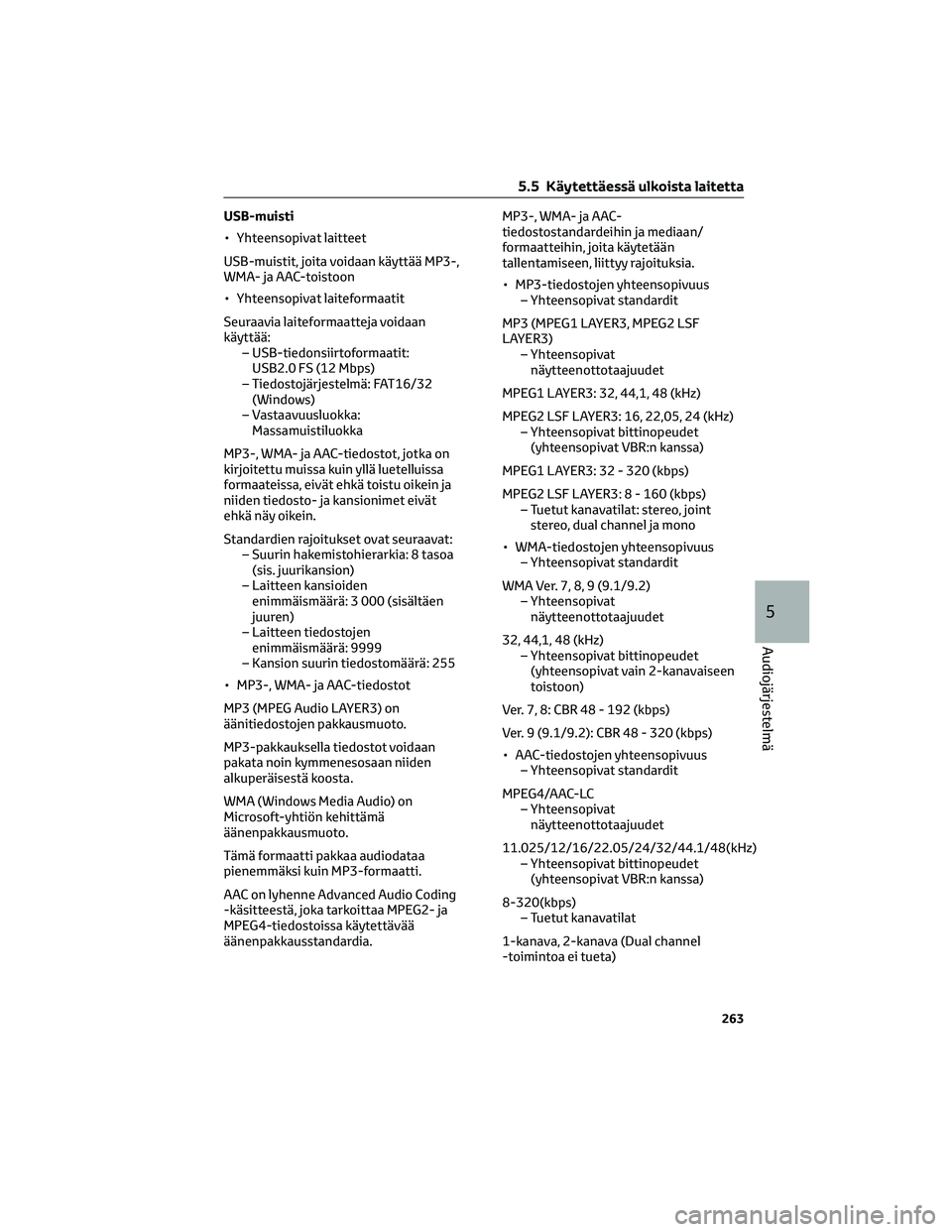
USB-muisti
• Yhteensopivat laitteet
USB-muistit, joita voidaan käyttää MP3-,
WMA- ja AAC-toistoon
• Yhteensopivat laiteformaatit
Seuraavia laiteformaatteja voidaan
käyttää:
– USB-tiedonsiirtoformaatit:
USB2.0 FS (12 Mbps)
– Tiedostojärjestelmä: FAT16/32
(Windows)
– Vastaavuusluokka:
Massamuistiluokka
MP3-, WMA- ja AAC-tiedostot, jotka on
kirjoitettu muissa kuin yllä luetelluissa
formaateissa, eivät ehkä toistu oikein ja
niiden tiedosto- ja kansionimet eivät
ehkä näy oikein.
Standardien rajoitukset ovat seuraavat:
– Suurin hakemistohierarkia: 8 tasoa
(sis. juurikansion)
– Laitteen kansioiden
enimmäismäärä: 3 000 (sisältäen
juuren)
– Laitteen tiedostojen
enimmäismäärä: 9999
– Kansion suurin tiedostomäärä: 255
• MP3-, WMA- ja AAC-tiedostot
MP3 (MPEG Audio LAYER3) on
äänitiedostojen pakkausmuoto.
MP3-pakkauksella tiedostot voidaan
pakata noin kymmenesosaan niiden
alkuperäisestä koosta.
WMA (Windows Media Audio) on
Microsoft-yhtiön kehittämä
äänenpakkausmuoto.
Tämä formaatti pakkaa audiodataa
pienemmäksi kuin MP3-formaatti.
AAC on lyhenne Advanced Audio Coding
-käsitteestä, joka tarkoittaa MPEG2- ja
MPEG4-tiedostoissa käytettävää
äänenpakkausstandardia.MP3-, WMA- ja AAC-
tiedostostandardeihin ja mediaan/
formaatteihin, joita käytetään
tallentamiseen, liittyy rajoituksia.
• MP3-tiedostojen yhteensopivuus
– Yhteensopivat standardit
MP3 (MPEG1 LAYER3, MPEG2 LSF
LAYER3)
– Yhteensopivat
näytteenottotaajuudet
MPEG1 LAYER3: 32, 44,1, 48 (kHz)
MPEG2 LSF LAYER3: 16, 22,05, 24 (kHz)
– Yhteensopivat bittinopeudet
(yhteensopivat VBR:n kanssa)
MPEG1 LAYER3: 32 - 320 (kbps)
MPEG2 LSF LAYER3: 8 - 160 (kbps)
– Tuetut kanavatilat: stereo, joint
stereo, dual channel ja mono
• WMA-tiedostojen yhteensopivuus
– Yhteensopivat standardit
WMA Ver. 7, 8, 9 (9.1/9.2)
– Yhteensopivat
näytteenottotaajuudet
32, 44,1, 48 (kHz)
– Yhteensopivat bittinopeudet
(yhteensopivat vain 2-kanavaiseen
toistoon)
Ver. 7, 8: CBR 48 - 192 (kbps)
Ver. 9 (9.1/9.2): CBR 48 - 320 (kbps)
• AAC-tiedostojen yhteensopivuus
– Yhteensopivat standardit
MPEG4/AAC-LC
– Yhteensopivat
näytteenottotaajuudet
11.025/12/16/22.05/24/32/44.1/48(kHz)
– Yhteensopivat bittinopeudet
(yhteensopivat VBR:n kanssa)
8-320(kbps)
– Tuetut kanavatilat
1-kanava, 2-kanava (Dual channel
-toimintoa ei tueta)
5.5 Käytettäessä ulkoista laitetta
263
5
Audiojärjestelmä
Page 266 of 554
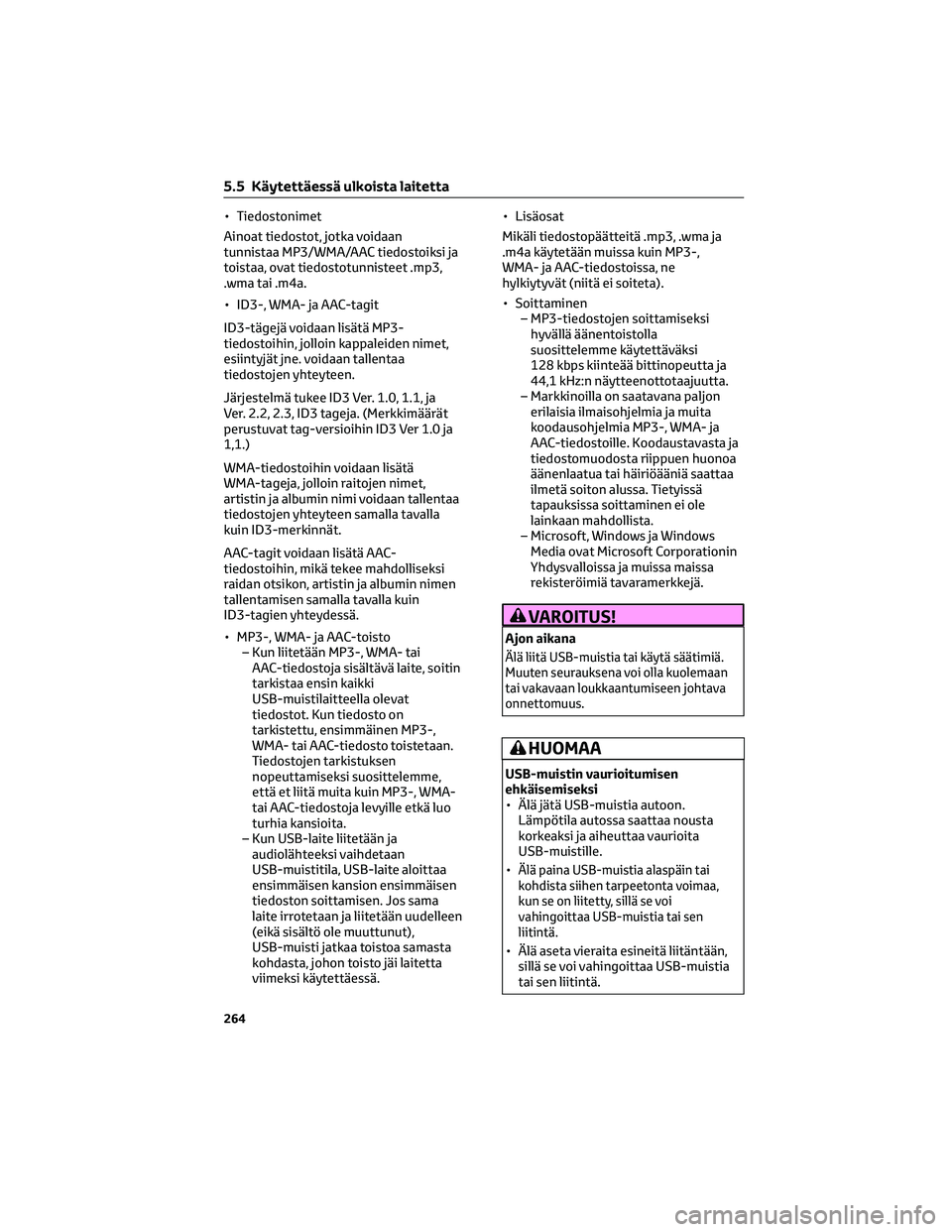
• Tiedostonimet
Ainoat tiedostot, jotka voidaan
tunnistaa MP3/WMA/AAC tiedostoiksi ja
toistaa, ovat tiedostotunnisteet .mp3,
.wma tai .m4a.
• ID3-, WMA- ja AAC-tagit
ID3-tägejä voidaan lisätä MP3-
tiedostoihin, jolloin kappaleiden nimet,
esiintyjät jne. voidaan tallentaa
tiedostojen yhteyteen.
Järjestelmä tukee ID3 Ver. 1.0, 1.1, ja
Ver. 2.2, 2.3, ID3 tageja. (Merkkimäärät
perustuvat tag-versioihin ID3 Ver 1.0 ja
1,1.)
WMA-tiedostoihin voidaan lisätä
WMA-tageja, jolloin raitojen nimet,
artistin ja albumin nimi voidaan tallentaa
tiedostojen yhteyteen samalla tavalla
kuin ID3-merkinnät.
AAC-tagit voidaan lisätä AAC-
tiedostoihin, mikä tekee mahdolliseksi
raidan otsikon, artistin ja albumin nimen
tallentamisen samalla tavalla kuin
ID3-tagien yhteydessä.
• MP3-, WMA- ja AAC-toisto
– Kun liitetään MP3-, WMA- tai
AAC-tiedostoja sisältävä laite, soitin
tarkistaa ensin kaikki
USB-muistilaitteella olevat
tiedostot. Kun tiedosto on
tarkistettu, ensimmäinen MP3-,
WMA- tai AAC-tiedosto toistetaan.
Tiedostojen tarkistuksen
nopeuttamiseksi suosittelemme,
että et liitä muita kuin MP3-, WMA-
tai AAC-tiedostoja levyille etkä luo
turhia kansioita.
– Kun USB-laite liitetään ja
audiolähteeksi vaihdetaan
USB-muistitila, USB-laite aloittaa
ensimmäisen kansion ensimmäisen
tiedoston soittamisen. Jos sama
laite irrotetaan ja liitetään uudelleen
(eikä sisältö ole muuttunut),
USB-muisti jatkaa toistoa samasta
kohdasta, johon toisto jäi laitetta
viimeksi käytettäessä.• Lisäosat
Mikäli tiedostopäätteitä .mp3, .wma ja
.m4a käytetään muissa kuin MP3-,
WMA- ja AAC-tiedostoissa, ne
hylkiytyvät (niitä ei soiteta).
• Soittaminen
– MP3-tiedostojen soittamiseksi
hyvällä äänentoistolla
suosittelemme käytettäväksi
128 kbps kiinteää bittinopeutta ja
44,1 kHz:n näytteenottotaajuutta.
– Markkinoilla on saatavana paljon
erilaisia ilmaisohjelmia ja muita
koodausohjelmia MP3-, WMA- ja
AAC-tiedostoille. Koodaustavasta ja
tiedostomuodosta riippuen huonoa
äänenlaatua tai häiriöääniä saattaa
ilmetä soiton alussa. Tietyissä
tapauksissa soittaminen ei ole
lainkaan mahdollista.
– Microsoft, Windows ja Windows
Media ovat Microsoft Corporationin
Yhdysvalloissa ja muissa maissa
rekisteröimiä tavaramerkkejä.
VAROITUS!
Ajon aikana
Älä liitä USB-muistia tai käytä säätimiä.
Muuten seurauksena voi olla kuolemaan
tai vakavaan loukkaantumiseen johtava
onnettomuus.
HUOMAA
USB-muistin vaurioitumisen
ehkäisemiseksi
• Älä jätä USB-muistia autoon.
Lämpötila autossa saattaa nousta
korkeaksi ja aiheuttaa vaurioita
USB-muistille.
•
Älä paina USB-muistia alaspäin tai
kohdista siihen tarpeetonta voimaa,
kun se on liitetty, sillä se voi
vahingoittaa USB-muistia tai sen
liitintä.
• Älä aseta vieraita esineitä liitäntään,
sillä se voi vahingoittaa USB-muistia
tai sen liitintä.
5.5 Käytettäessä ulkoista laitetta
264
Page 267 of 554
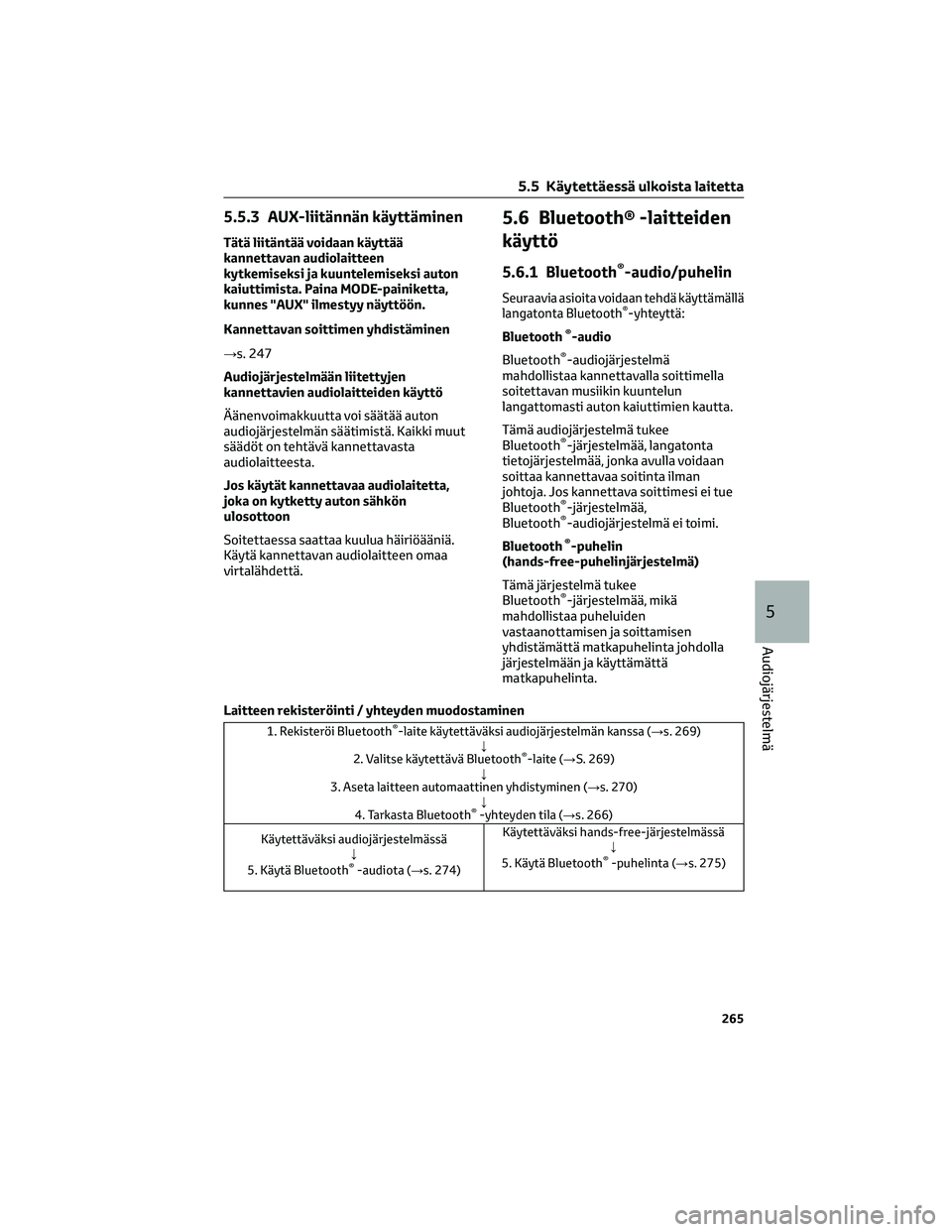
5.5.3 AUX-liitännän käyttäminen
Tätä liitäntää voidaan käyttää
kannettavan audiolaitteen
kytkemiseksi ja kuuntelemiseksi auton
kaiuttimista. Paina MODE-painiketta,
kunnes "AUX" ilmestyy näyttöön.
Kannettavan soittimen yhdistäminen
→s. 247
Audiojärjestelmään liitettyjen
kannettavien audiolaitteiden käyttö
Äänenvoimakkuutta voi säätää auton
audiojärjestelmän säätimistä. Kaikki muut
säädöt on tehtävä kannettavasta
audiolaitteesta.
Jos käytät kannettavaa audiolaitetta,
joka on kytketty auton sähkön
ulosottoon
Soitettaessa saattaa kuulua häiriöääniä.
Käytä kannettavan audiolaitteen omaa
virtalähdettä.
5.6 Bluetooth® -laitteiden
käyttö
5.6.1 Bluetooth®-audio/puhelin
Seuraavia asioita voidaan tehdä käyttämällä
langatonta Bluetooth®-yhteyttä:
Bluetooth®-audio
Bluetooth
®-audiojärjestelmä
mahdollistaa kannettavalla soittimella
soitettavan musiikin kuuntelun
langattomasti auton kaiuttimien kautta.
Tämä audiojärjestelmä tukee
Bluetooth
®-järjestelmää, langatonta
tietojärjestelmää, jonka avulla voidaan
soittaa kannettavaa soitinta ilman
johtoja. Jos kannettava soittimesi ei tue
Bluetooth
®-järjestelmää,
Bluetooth®-audiojärjestelmä ei toimi.
Bluetooth
®-puhelin
(hands-free-puhelinjärjestelmä)
Tämä järjestelmä tukee
Bluetooth
®-järjestelmää, mikä
mahdollistaa puheluiden
vastaanottamisen ja soittamisen
yhdistämättä matkapuhelinta johdolla
järjestelmään ja käyttämättä
matkapuhelinta.
Laitteen rekisteröinti / yhteyden muodostaminen
1. Rekisteröi Bluetooth®-laite käytettäväksi audiojärjestelmän kanssa (→s. 269)
↓
2. Valitse käytettävä Bluetooth
®-laite (→S. 269)
↓
3. Aseta laitteen automaattinen yhdistyminen (→s. 270)
↓
4. Tarkasta Bluetooth
®-yhteyden tila (→s. 266)
Käytettäväksi audiojärjestelmässä
↓
5. Käytä Bluetooth
®-audiota (→s. 274)Käytettäväksi hands-free-järjestelmässä
↓
5. Käytä Bluetooth®-puhelinta (→s. 275)
5.5 Käytettäessä ulkoista laitetta
265
5
Audiojärjestelmä
Page 268 of 554
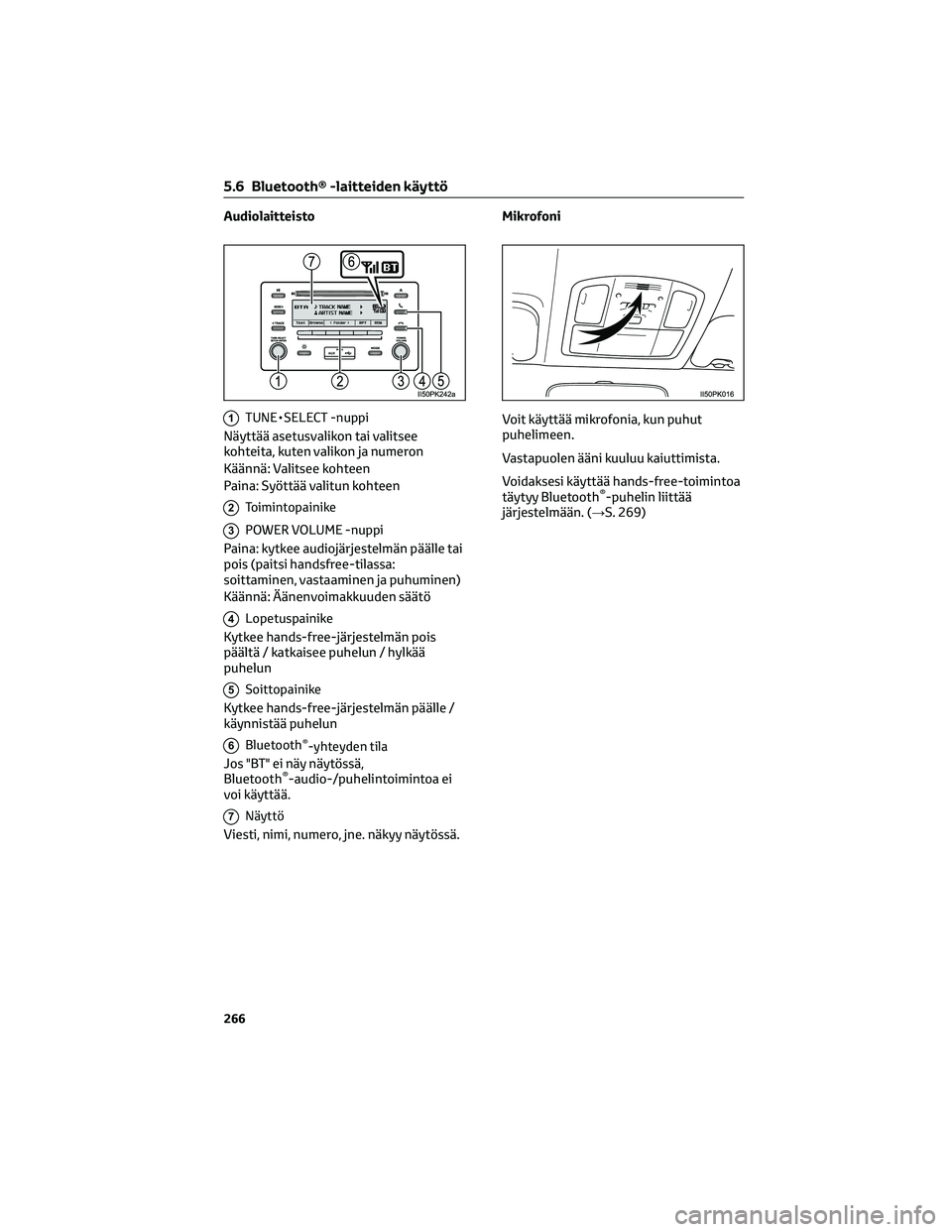
Audiolaitteisto
1TUNE•SELECT -nuppi
Näyttää asetusvalikon tai valitsee
kohteita, kuten valikon ja numeron
Käännä: Valitsee kohteen
Paina: Syöttää valitun kohteen
2Toimintopainike
3POWER VOLUME -nuppi
Paina: kytkee audiojärjestelmän päälle tai
pois (paitsi handsfree-tilassa:
soittaminen, vastaaminen ja puhuminen)
Käännä: Äänenvoimakkuuden säätö
4Lopetuspainike
Kytkee hands-free-järjestelmän pois
päältä / katkaisee puhelun / hylkää
puhelun
5Soittopainike
Kytkee hands-free-järjestelmän päälle /
käynnistää puhelun
6Bluetooth®-yhteyden tila
Jos "BT" ei näy näytössä,
Bluetooth®-audio-/puhelintoimintoa ei
voi käyttää.
7Näyttö
Viesti, nimi, numero, jne. näkyy näytössä.Mikrofoni
Voit käyttää mikrofonia, kun puhut
puhelimeen.
Vastapuolen ääni kuuluu kaiuttimista.
Voidaksesi käyttää hands-free-toimintoa
täytyy Bluetooth
®-puhelin liittää
järjestelmään. (→S. 269)
5.6 Bluetooth® -laitteiden käyttö
266
Page 269 of 554
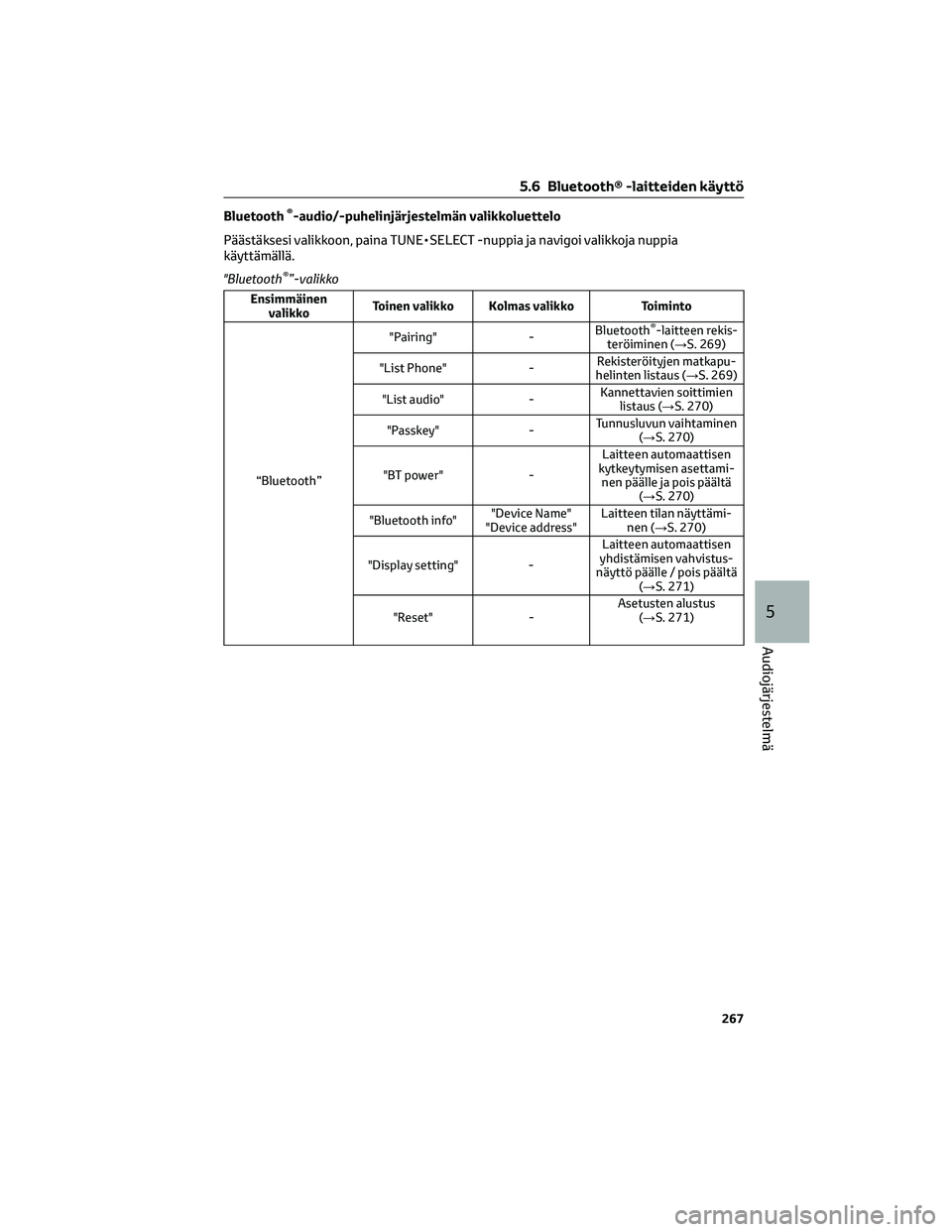
Bluetooth®-audio/-puhelinjärjestelmän valikkoluettelo
Päästäksesi valikkoon, paina TUNE•SELECT -nuppia ja navigoi valikkoja nuppia
käyttämällä.
"Bluetooth
®”-valikko
Ensimmäinen
valikkoToinen valikko Kolmas valikko Toiminto
“Bluetooth”"Pairing" -Bluetooth
®-laitteen rekis-
teröiminen (→S. 269)
"List Phone" -Rekisteröityjen matkapu-
helinten listaus (→S. 269)
"List audio" -Kannettavien soittimien
listaus (→S. 270)
"Passkey" -Tunnusluvun vaihtaminen
(→S. 270)
"BT power" -Laitteen automaattisen
kytkeytymisen asettami-
nen päälle ja pois päältä
(→S. 270)
"Bluetooth info""Device Name"
"Device address"Laitteen tilan näyttämi-
nen (→S. 270)
"Display setting" -Laitteen automaattisen
yhdistämisen vahvistus-
näyttö päälle / pois päältä
(→S. 271)
"Reset" -Asetusten alustus
(→S. 271)
5.6 Bluetooth® -laitteiden käyttö
267
5
Audiojärjestelmä
Page 270 of 554
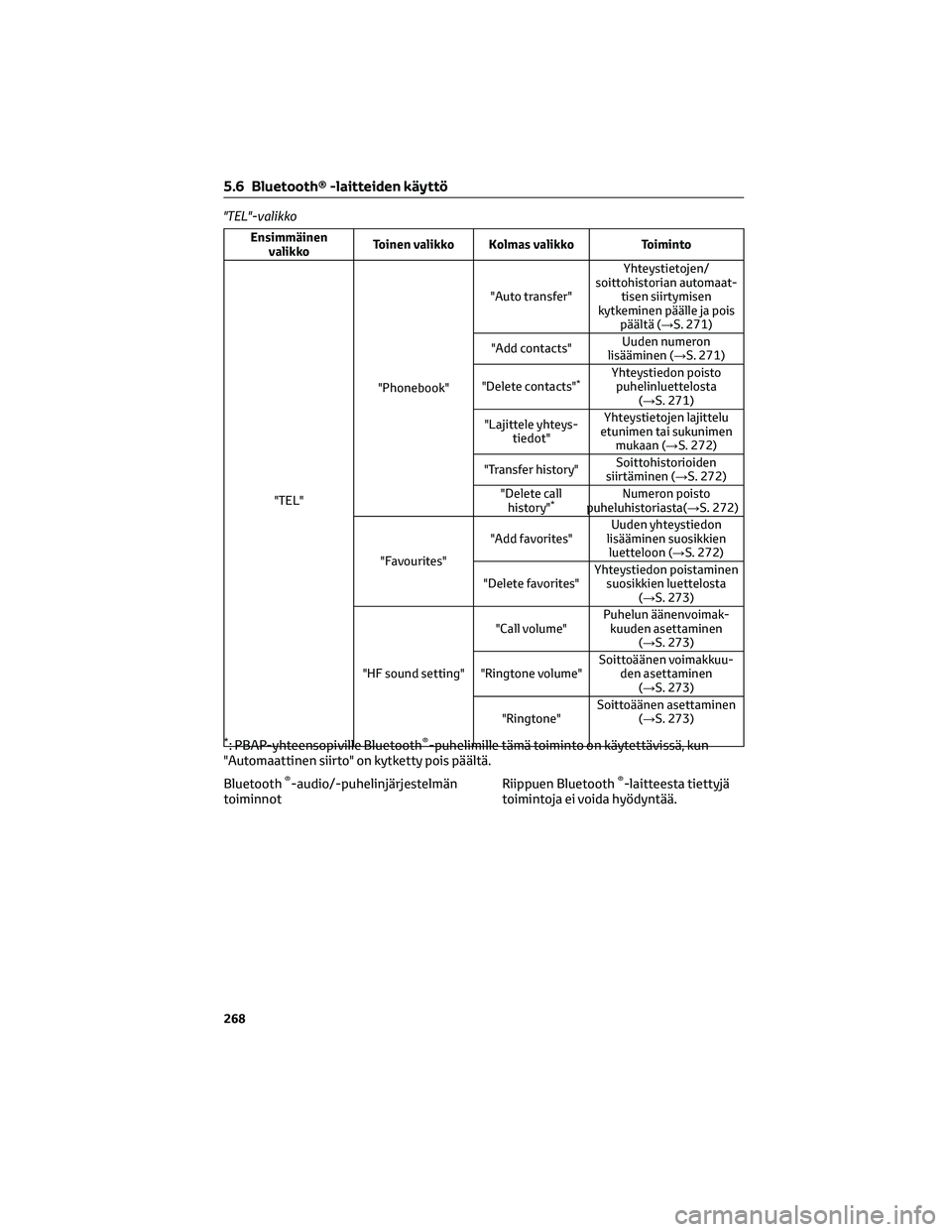
"TEL"-valikko
Ensimmäinen
valikkoToinen valikko Kolmas valikko Toiminto
"TEL""Phonebook""Auto transfer"Yhteystietojen/
soittohistorian automaat-
tisen siirtymisen
kytkeminen päälle ja pois
päältä (→S. 271)
"Add contacts"Uuden numeron
lisääminen (→S. 271)
"Delete contacts"
*Yhteystiedon poisto
puhelinluettelosta
(→S. 271)
"Lajittele yhteys-
tiedot"Yhteystietojen lajittelu
etunimen tai sukunimen
mukaan (→S. 272)
"Transfer history"Soittohistorioiden
siirtäminen (→S. 272)
"Delete call
history"
*Numeron poisto
puheluhistoriasta(→S. 272)
"Favourites""Add favorites"Uuden yhteystiedon
lisääminen suosikkien
luetteloon (→S. 272)
"Delete favorites"Yhteystiedon poistaminen
suosikkien luettelosta
(→S. 273)
"HF sound setting""Call volume"Puhelun äänenvoimak-
kuuden asettaminen
(→S. 273)
"Ringtone volume"Soittoäänen voimakkuu-
den asettaminen
(→S. 273)
"Ringtone"Soittoäänen asettaminen
(→S. 273)
*: PBAP-yhteensopiville Bluetooth®-puhelimille tämä toiminto on käytettävissä, kun
"Automaattinen siirto" on kytketty pois päältä.
Bluetooth
®-audio/-puhelinjärjestelmän
toiminnotRiippuen Bluetooth®-laitteesta tiettyjä
toimintoja ei voida hyödyntää.
5.6 Bluetooth® -laitteiden käyttö
268